如何将 Heyday 无线耳机连接到您的设备! Heyday Wireless Earbuds 以生产高品质、可靠的无线耳塞而闻名,可提供无缝的音频体验.
您用它们来听音乐, 看视频, 或拨打电话, 连接 Heyday 无线耳机的过程非常简单. 在本文中, 我们将引导您完成有关如何将 Heyday 无线耳机连接到您的设备的分步说明.
我们将介绍不同的连接方法, 解决可能出现的常见问题, 并提供一些提示和技巧来增强您的整体聆听体验. 让我们深入了解并获取有关该产品的信息.
全盛时期无线耳机

全盛时期无线耳机 对于那些想要方便和自由的无线音频的人来说是一个受欢迎的选择. 这些时尚紧凑的耳塞提供无缝的聆听体验, 无论你是否在锻炼, 通勤, 或者只是享受您最喜欢的音乐.
这些 耳塞 采用最新技术设计, Heyday 无线耳机提供一系列令人印象深刻的功能. 它们配备了蓝牙连接功能, 允许您连接到您的智能手机, 药片, 或其他无线兼容设备.
Heyday 无线耳机配有充电盒,不仅可以保护耳机,还可以在旅途中提供便携式充电. 这些耳塞设计舒适,提供安全、舒适的佩戴体验.
Heyday 无线耳塞还采用耐用且防汗的设计, 使它们非常适合锻炼或户外活动.
全面的, 对于寻求无线音频体验的人来说,Heyday 无线耳塞是可靠且用户友好的选择. 从舒适的佩戴到令人印象深刻的音质和便捷的功能, 这些耳塞物超所值.
如何连接 Heyday 无线耳机?
Heyday 无线耳塞提供了一种无缝、简单的方式让您随时随地享受喜爱的音乐. 无论您是否通过智能手机使用它们, 药片, 或任何其他支持蓝牙的设备, 连接 Heyday 无线耳机的过程非常简单.
将耳塞式耳机与您的设备连接
将 Heyday 无线耳机连接到您的设备是如此简单. 要连接它们,请仔细按照以下步骤操作.
- 第一的, 确保您的耳塞已充满电,并按住耳塞上的电源按钮将其置于配对模式,直到您看到 LED 指示灯闪烁或听到语音提示,表明耳塞处于配对模式.
- 现在, 激活您设备上的蓝牙功能, 转到设置菜单并点击蓝牙图标.
- 在您的设备上, 找到可用的蓝牙设备并从列表中选择 Heyday Earbuds.
- 一旦选定, 您的设备将与耳塞建立连接. 系统可能会提示您输入配对码, 但大多数情况下, 连接将自动建立.
就是这样! 您现在已成功连接到 Heyday 无线耳机. 您可以开始享受您喜爱的音乐, 播客, 或视频,无需纠结电线的麻烦.
将 Heyday 无线耳机连接至 Android 手机
以下是连接 Heyday Wireless 所需的步骤 Android 手机的耳机.
- 首先, 转到 Android 手机上的设置.
- 点击蓝牙并在必要时激活它.
- 然后, 打开耳机并将其置于配对模式,方法是按住耳机上的电源按钮,直到看到 LED 指示灯闪烁或听到语音提示,表明耳机处于配对模式.
- 您的 Android 手机发现 Heyday 耳机. 如有必要,请点击扫描.
- 一秒钟后,您会在手机屏幕上看到 Heyday Earbuds,点击它,然后单击“配对”.
- 完成所有这些步骤后,您的耳塞已连接到您的设备,现在您可以使用它们了.
将 Heyday 无线耳机连接至 iPhone

连接 Heyday 无线耳机 到 iPhone 上非常简单.
- 第一的, 确保您的耳机已充满电.
- 将耳机置于配对模式.
- 然后, 前往 iPhone 上的设置.
- 点击蓝牙. 如果不活跃, 点击滑块按钮将其激活.
- 现在, 从 iPhone 上的可用列表中找到可用的蓝牙设备 从列表中选择 Heyday Earbuds, 然后点击它进行配对.
将 Heyday 无线耳机连接到 Windows 11
将 Heyday 无线耳机连接到 Windows 应该没有问题 11 笔记本电脑. 将 Heyday 无线耳机连接到 Windows 11 按照步骤
- 第一的, 单击任务栏中的“开始”按钮, 然后在搜索栏中输入“蓝牙”,转到“其他设备”并单击它.
- 然后, 单击“添加设备” 当您单击“添加设备”时,您应该会看到一个窗口,提示您必须选择要添加的设备类型. 点击此处的蓝牙.
- 现在, 你的Windows 11 笔记本电脑将搜索耳塞,当您在列表中看到 Heyday Earbuds 时,单击它.
- 如果提示配对新设备,请单击“允许”,它们将连接.
将 Heyday 无线耳机连接至 MacBook
让我们看看如何将 Heyday 无线耳机连接到 MacBook.
- 单击 Apple 徽标并选择系统偏好设置.
- 然后点击蓝牙.
- 您应该会在设备列表中看到 Heyday Earbuds.
- 单击“连接”按钮.
- 如果出现提示, 允许连接.
故障排除技巧
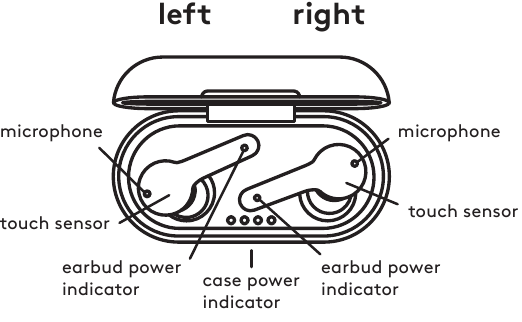
连接 Heyday Wireless Earbuds 通常是一个顺利的过程, 有时您可能会遇到一些连接问题. 以下是一些故障排除提示:
- 确保您的耳塞已充满电并且处于设备的最佳范围内. 蓝牙连接有时会受到距离的影响, 障碍, 或干扰, 因此请尝试将您的设备靠近耳塞.
- 如果连接遇到问题,请重置耳机. 去做这个, 将耳塞放回充电盒中并充电几秒钟. 然后, 将它们从保护壳中取出并尝试再次配对.
- 重新启动您的设备. 有时, 只需重新启动即可通过刷新蓝牙连接来解决连接问题.
- 如果以上步骤都不起作用, 请参阅用户手册或联系 Heyday 客户支持以获得进一步帮助.
结论
综上所述, 连接 Heyday 无线耳机的过程非常简单. 按照本文中概述的步骤操作, 您可以享受无忧无虑的体验,并充分利用这些方便的移动配件. 我们希望这篇文章,e 会对你有很大帮助!
连接 Heyday 无线耳机的常见问题解答
如何将 Heyday 无线耳机连接到我的设备?
将 Heyday 无线耳机连接到您的设备, 按着这些次序:
- 确保您的耳塞已充电并已打开.
- 在您的设备上, 转至设置菜单打开蓝牙.
- 从可用设备列表中选择 Heyday 无线耳机.
- 如果出现提示, 输入配对代码或确认配对请求类型 0000.
- 您的 Heyday 无线耳机现在应该已连接到您的设备.
我如何知道我的 Heyday 无线耳机是否已充电?
当耳机充电时, LED 灯将变为红色, 充满电后, 它会变成绿色或蓝色. 此外, 某些型号可能有配套的移动应用程序或在连接时在您的设备上显示电池状态.
如何清洁 Heyday 无线耳机?
保持 Heyday 无线耳机清洁且无碎屑, 按着这些次序:
- 断开耳机与设备的连接.
- 轻轻取下所有耳塞或耳垫, 如果适用.
- 使用软, 用干布擦去耳塞上的灰尘或污垢.
- 如果需要的话, 您可以用少量水或温和的清洁溶液轻轻蘸湿布,但不要将耳塞浸入水中.
- 让耳塞完全干燥,然后重新安装耳塞或耳垫并再次使用.
Heyday 无线耳机的电池可持续使用多长时间?
Heyday 无线耳机的电池续航时间可能会因具体型号和使用情况而异. 一般, 您可以预计电池的使用寿命为 4 到 6 一次充电可使用数小时. 然而, 某些型号的电池寿命可延长至 8 到 10 小时或更长时间.




